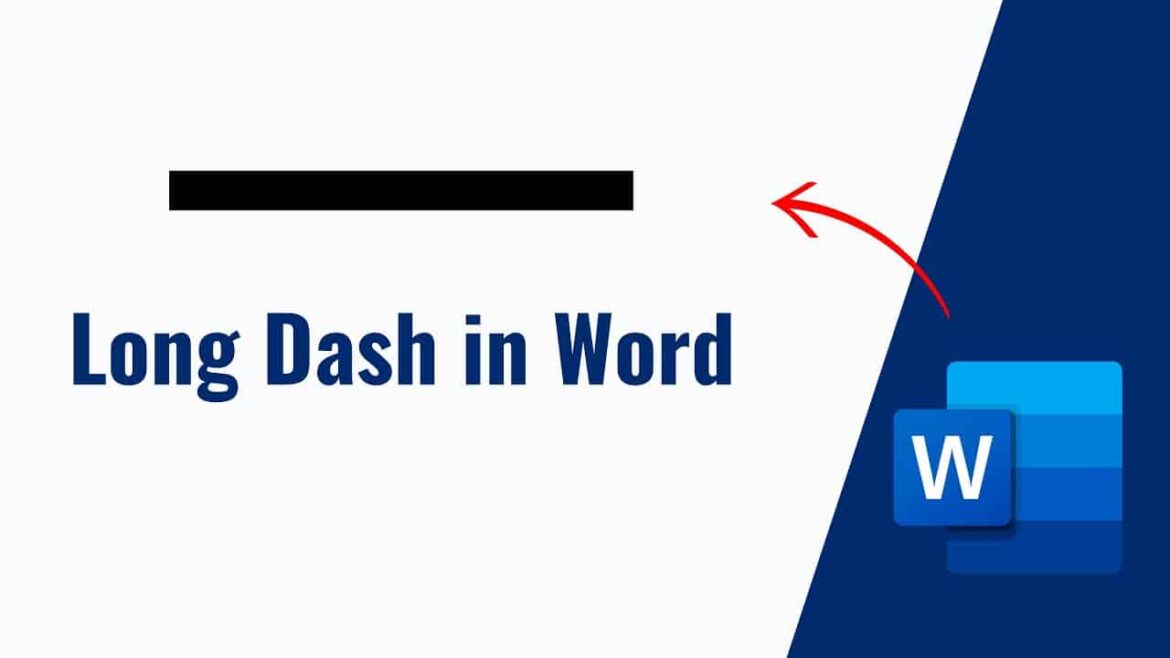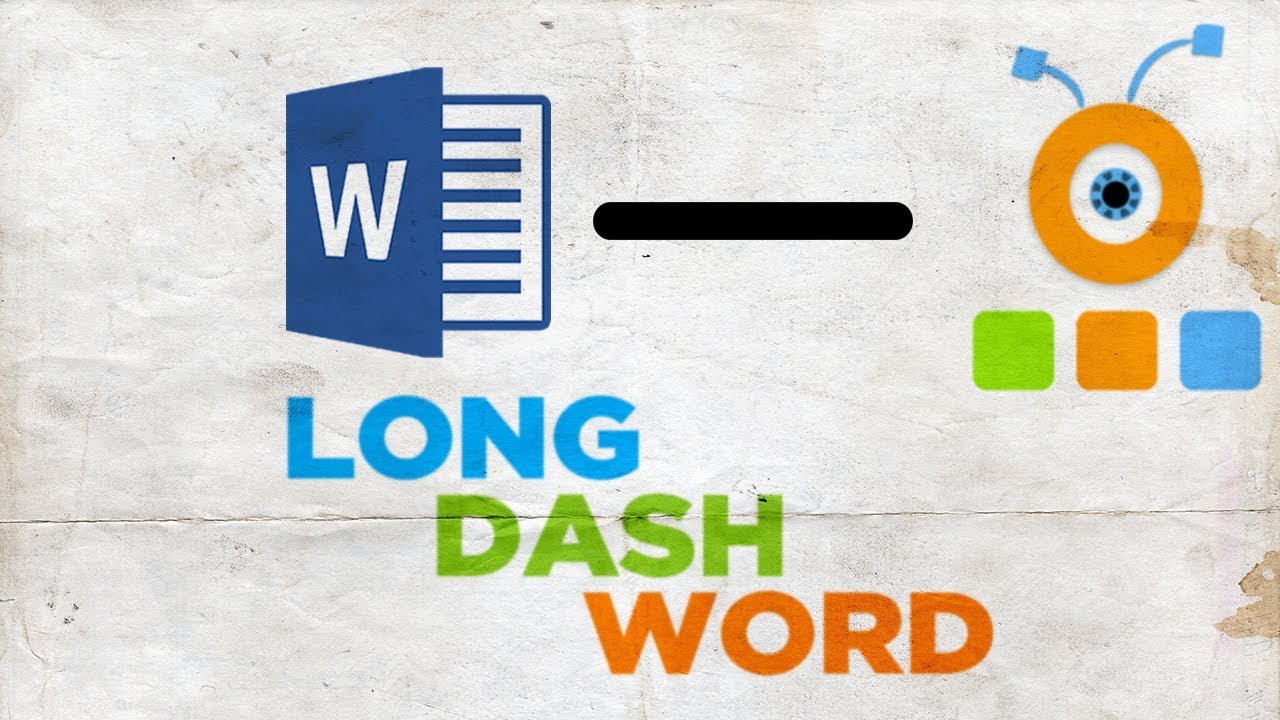239
Если вы хотите вставить тире в Word, вы можете выбрать автоматическую замену или ручной вариант. Тире придает вашему документу профессиональный и стильный оттенок
Ручная вставка тире в Word
Ручной метод особенно удобен, если вы хотите вставить тире в определенную точку. Microsoft Word предлагает для этого несколько вариантов:
- С помощью комбинации клавиш: Используйте следующую комбинацию клавиш, чтобы быстро вставить тире: Windows:Ctrl + минус (на цифровой клавиатуре). Mac:Alt + дефис. Примечание: На ноутбуках без отдельной цифровой клавиатуры комбинация может отличаться. Кроме того, вы можете настроить функциональные клавиши в системных настройках:
- Панель инструментов: В Word перейдите к пункту Вставка в строке меню. Затем нажмите на Символ, а затем на Другие символы. Наконец, выберите тире (Unicode: 2013) из списка и нажмите на кнопку Вставить.
- Введите ASCII-код: Введите ASCII-код для тире, нажав и удерживая клавишу Alt в Windows при вводе 0150.
Использование автоматической замены в Word
Microsoft Word может облегчить вашу работу, автоматически преобразуя некоторые символы в тире. Эта функция активирована по умолчанию, но при необходимости ее можно настроить:
- Автоматическое преобразование по вводу: если в предложении ввести два дефиса (—) непосредственно друг за другом, а затем ввести пробел, Word автоматически преобразует их в тире.
- Пример: Ввод: Это тест — тире. Результат: Это тест — тире.
- Настройте параметры автоматической коррекции: Если автоматическое преобразование не работает, вы можете проверить настройки: Откройте Word и перейдите в меню Файл → Параметры → Обзор документа → Параметры автокоррекции. На вкладке Автоформат активируйте параметр Заменять дефисы (—) на тире при наборе
- Совет: придумайте свою собственную аббревиатуру для тире: В разделе Параметры автокоррекции можно задать собственное сокращение, например -gd, которое автоматически преобразуется в тире.